Vk.com- ը ամենաշատ այցելվող ռուսական սոցիալական ցանցն է: Ինտերֆեյսի անընդհատ փոփոխությունների պատճառով այս ռեսուրսի վրա լուսանկարներ վերբեռնելու ռեժիմը փոխվել է: Սա վերաբերում է ինչպես ալբոմներին, այնպես էլ պրոֆիլի լուսանկարներին:
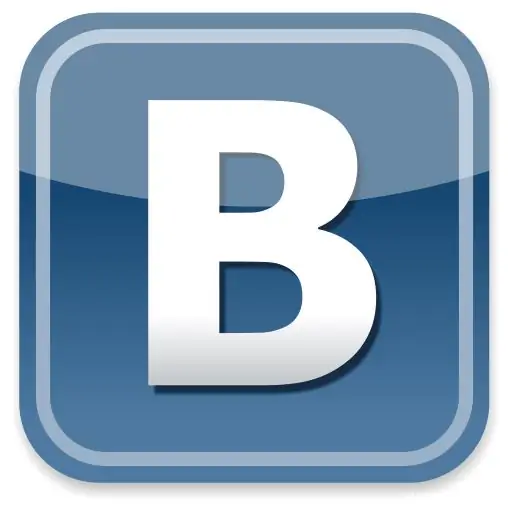
Անհրաժեշտ է
- - բրաուզերը;
- - լուսանկար;
- - Ինտերնետ կապը.
Հրահանգներ
Քայլ 1
Հիմնական պրոֆիլի լուսանկարը վերբեռնելու համար օգտագործեք «Խմբագրել լուսանկարը» կոճակը և ցուցադրվող ընտրանքներից ընտրել համապատասխանը: Այստեղ դուք կարող եք ընտրել ձեր համակարգչում որպես ավատար տեղադրելու գոյություն ունեցող լուսանկար կամ լուսանկարել ձեր վեբկամերայի միջոցով:
Քայլ 2
Լուսանկարը վերբեռնելուց հետո խմբագրեք մանրապատկերի պատճենը: Կտտացրեք «Պահել» կոճակին: Ապագայում, ձեր ավատարը փոխելուց հետո, ձեր նախորդ լուսանկարը հասանելի կլինի «Լուսանկարներ իմ էջից» ալբոմում:
Քայլ 3
Vkontakte սոցիալական ցանցում ալբոմներ լուսանկարներ վերբեռնելու համար համոզվեք, որ ձախ մասի ընտրացանկում ունեք համապատասխան բաժին: Եթե այն չկա, էջի կարգավորումներում նշեք «Իմ լուսանկարները» վանդակը: Հաջորդը, անցեք այս բաժին և ընտրեք նյութը ալբոմ ստեղծելու համար:
Քայլ 4
Գրեք նրա անունը, նկարագիրը; անհրաժեշտության դեպքում ներառեք մեկնաբանություն: Դրանից հետո գնացեք լուսանկարներ վերբեռնելու համար: Ընտրեք պահանջվողները `օգտագործելով« Փնտրել »կոճակը; Անհրաժեշտության դեպքում նշեք պատկերի վերբեռնման ռեժիմի վանդակները և սպասեք մինչև դրանց վերբեռնումը սերվեր: Անհրաժեշտության դեպքում խմբագրեք նրանցից յուրաքանչյուրը, պիտակավորեք մարդկանց և այլն: Ապա պահեք ձեր փոփոխությունները:
Քայլ 5
Եթե ցանկանում եք նախապես վերբեռնած պատկերը դնել որպես հիմնական պրոֆիլի լուսանկար, բացեք այն և ներքևի աջ անկյունում կտտացրեք «Սահմանել որպես պրոֆիլի լուսանկար»: Դրանից հետո ընտրեք պատկերի հատվածը հատելու համար, ապա կտտացրեք «Պահել»:
Քայլ 6
Որպես հիմնական պրոֆիլի նկար մի դարձրեք այն լուսանկարները, որոնք դուք խմբագրել եք հատուկ Avabomba կայքերի և նմանատիպ ռեսուրսների միջոցով. Այս ամենը տգեղ է թվում և ցույց է տալիս անճաշակություն և գրաֆիկական խմբագիրներում աշխատելու ամենապարզ հմտություններն օգտագործելու անկարողություն:






